win11下载软件被阻止的解决方法 win11下载软件时被阻止如何修复
更新时间:2023-06-16 10:26:15作者:zheng
我们在win11电脑上下载软件时通常是通过电脑自带的应用商店或者在浏览器中访问官网来下载的,而有些用户在win11电脑中使用浏览器下载软件时电脑却弹出了下载被阻止的提示弹窗,这该怎么办呢?今天小编就教大家win11下载软件被阻止的解决方法,如果你刚好遇到这个问题,跟着小编一起来操作吧。
推荐下载:windows11镜像下载
方法如下:
1、右键点击win11底部的开始图标点击运行,然后输入control打开控制面板,查看方式选择大图标,然后点击安全和维护。
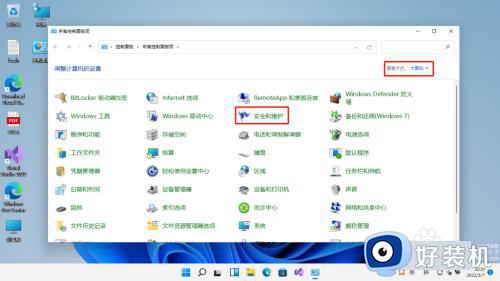
2、点击更改用户账户控制设置,然后拖动上下滑块到底部从不通知,然后点击确定。
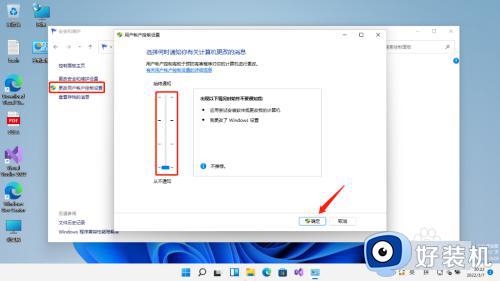
3、点击底部的开始菜单,然后点击设置。
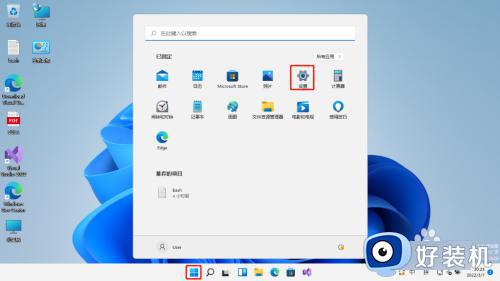
4、左侧点击隐私和安全性,然后点击右侧的windows安全中心。
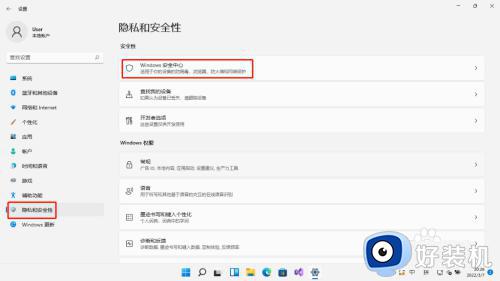
5、点击病毒和威胁防护然后点击右侧的管理设置,进入之后关闭实时保护的开关就可以了。
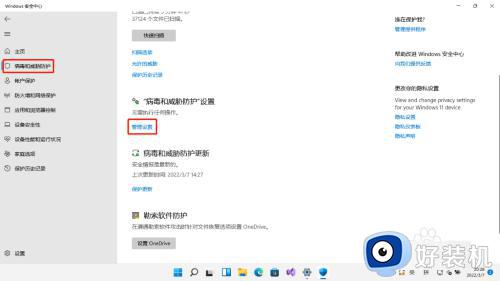
以上就是关于win11下载软件被阻止的解决方法的全部内容,还有不懂得用户就可以根据小编的方法来操作吧,希望能够帮助到大家。
win11下载软件被阻止的解决方法 win11下载软件时被阻止如何修复相关教程
- win11下载软件时被阻止怎么办 win11阻止软件下载如何修复
- win11被阻止安装应用怎么办 win11系统安装软件被阻止如何修复
- win11软件下载被阻止怎么办 如何解决win11下载软件被阻止
- win11下载软件总是被阻止如何解决 win11下载软件被阻止的修复方法
- win11下载软件被阻止怎么办 win11下载软件时被阻止如何修复
- win11安装软件权限不够怎么回事 win11安装软件被系统阻止安装不了怎么办
- win11管理员阻止软件运行的修复方法 win11怎么解决软件被管理员阻止运行
- Win11打开软件提示“为了对电脑进行保护,已经阻止此应用”如何解决
- win11管理员已阻止你运行此应用怎么回事 win11提示管理员已阻止你运行此应用如何修复
- win11安装软件被系统阻止安装不了怎么办 windows11安装软件受到阻止如何处理
- win11提示无法安装程序包如何解决 win11提示无法安装程序包的解决方法
- win11打游戏任务栏一直弹出怎么回事 win11打游戏任务栏一直弹出的解决方法
- win11安全模式如何切换到正常模式 win11安全模式切换到正常模式的方法
- win11自动更新有必要关闭吗 彻底关掉win11自动更新详细教程
- 电脑自动升级win11好不好 电脑怎么自动更新系统win11
- win11照片查看器没了怎样安装 win11没有图片查看器如何恢复
win11教程推荐
- 1 win11任务栏图标全部显示的方法 win11任务栏怎么显示全部图标
- 2 win11病毒和威胁防护打不开怎么回事 win11病毒和威胁防护开不了如何解决
- 3 win11找不到支持windowshello人脸的摄像头怎么解决
- 4 windows11怎么退出微软账户 win11如何退出Microsoft账户
- 5 win11自带输入法怎么打特殊符号 win11微软输入法的特殊符号在哪里
- 6 win11自动禁用输入法怎么办 win11已禁用输入法解决方法
- 7 win11自动开关机在哪里设置 win11计算机定时开关机设置方法
- 8 win11怎么隐藏输入法状态栏 win11如何隐藏输入法图标
- 9 windows11怎么改中文 windows11如何设置中文
- 10 win11重置未进行任何更改怎么办 win11重置提示未进行任何更改解决方法
